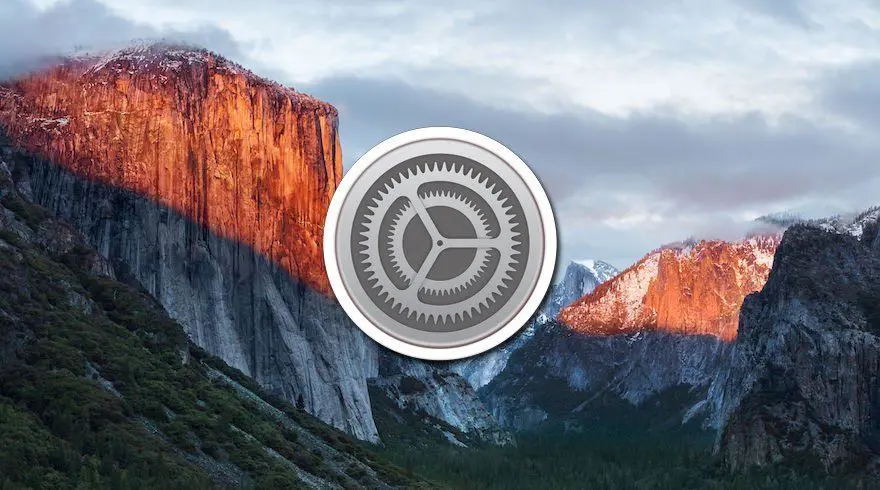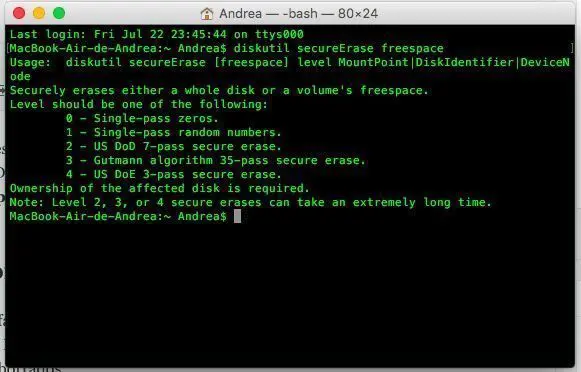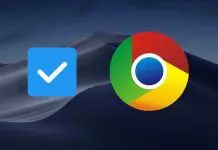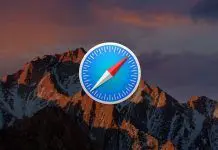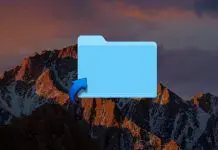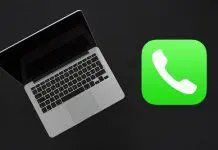En OS X 10.11 El Capitán en Utilidad de Discos desaparece la opción de «borrado seguro del espacio libre del disco«. El motivo parece tener que ver con que no funcione con los SSD. Pero si en tu Mac tienes discos duros externos o incluso memorias USB, vamos a ver cómo puedes realizar igualmente esta operación de borrado seguro del espacio libre del disco en OS X El Capitán.
Borrado seguro del espacio libre del disco en OS X El Capitán
Aunque ahora no tenemos esta opción desde la interfaz de Utilidad de Discos. Sí podemos ejecutar igualmente el comando de borrado seguro del espacio libre del disco. Por si no lo sabes, este comando elimina por completo la información, evitando que se puedan recuperar datos de archivos borrados.
Para hacerlo, seguiremos las siguientes indicaciones:
- Abre una terminal.
- Ejecuta el siguiente comando: diskutil secureErase freespace [nivel] /Volumes/Nombredisco.
Deberás introducir el nivel que deseas y el nombre del disco al que quieres aplicar el borrado seguro. Si escribes el comando tal cual, podrás obtener información:
¿Qué es eso del nivel?
Tenemos niveles de 0-4 como podemos leer desde la consola, además de su significado:
- 0: 1 pasada de ceros.
- 1: 1 pasada de números aleatorios.
- 2: US DoD 7.
- 3: Mediante el algoritmo Gutmann con 35 patrones diferentes.
- 4: Mediante US DoE. 3 veces.
El nivel «normal» suele ser el nivel 1.
Ejemplo:
Este es un ejemplo de como tendrás que ejecutar el comando para proceder al borrado:
- diskutil secureErase freespace 1 /Volumes/Apple2fan
Igual que lo anterior pero poniendo el nivel, según decidas. Lo normal es usar el 1. Pero puedes hacer pruebas. Que no te parezca un método extraño que no pasará nada. Realmente, la Interfaz hace que todo sea más bonito e intuitivo porque es solo hacer clic y ya está… pero lo que en realidad hace por debajo, en la implementación, es ejecutar este comando.
¡Esperamos que te haya servido el tuto!
¿Te han quedado dudas sobre el borrado seguro del espacio libre del disco en OS X El Capitán?